
打開「Video Wallpaper · 原況照片」App 簡單三個步驟即可將影片轉存為原況照片,具備基本的裁切、調整功能,最多可選取三分鐘片段以及翻轉、縮放畫面和選擇背景顏色。這款 App 可以免費使用,只是輸出的原況照片會帶有官方水印。
授權型式:免費/內含廣告
介面語言:繁體中文
作業系統:iOS12.0
下載安裝:【App Store】
Video Wallpaper 使用說明:
第一次打開 App 會有起始畫面,按下「開始使用」,進入主畫面點擊右上角「+」選擇影片。
步驟 1:開啟影片先裁切和調整畫面,最長可選取三分鐘影片製作原況照片,調整功能有水平、垂直翻轉畫面和縮放比例,完成後點擊「下一步」。

步驟 2:選擇影片的一個畫面當成封面照片,若是畫面未達到全螢幕可以指定背景顏色,點擊「下一步」就能產生原況照片。

步驟 3:預覽原況照片,點擊「儲存背景圖片」會詢問是否升級移除水印,按下「維持顯示水印」儲存檔案。

接著打開「相簿」App 找到剛才儲存的原況照片,按下「分享」→「作為背景圖片」。
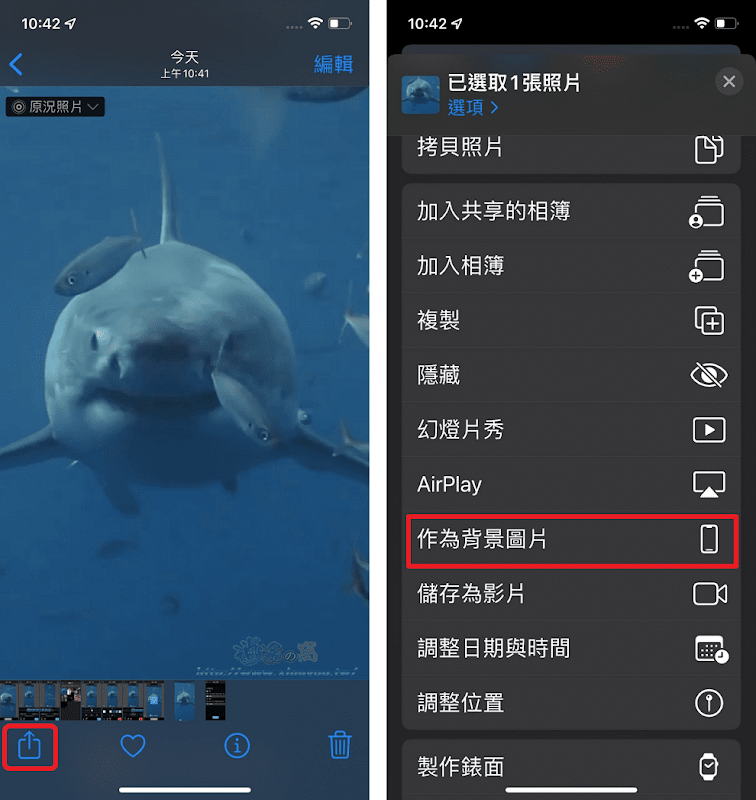
預設會看到原況照片,已開啟,按下「設定」選擇「設定鎖定畫面」,以後在鎖定畫面按住螢幕就有動態影像。

延伸閱讀:
0 留言